Publicité
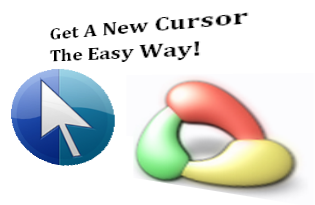 Les fonds d'écran sont faciles à trouver et Fabriquer Comment créer des fonds d'écran d'ordinateur de qualité supérieureLes papiers peints sont un excellent moyen de personnaliser votre ordinateur et créer le vôtre n'est pas aussi difficile que vous ne le pensez. Voici un guide simple étape par étape. Lire la suite (même dans MS Word Créez rapidement des fonds d'écran sympas à l'aide de Microsoft Word Lire la suite ) de nos jours. Si vous êtes du genre à avoir envie d'un Nouveau Les meilleures ressources pour pimper votre papier peint Lire la suite fond d'écran de temps en temps, pourquoi ne pas habiller également votre curseur puisque vous l'utilisez et le voyez probablement plus souvent?
Les fonds d'écran sont faciles à trouver et Fabriquer Comment créer des fonds d'écran d'ordinateur de qualité supérieureLes papiers peints sont un excellent moyen de personnaliser votre ordinateur et créer le vôtre n'est pas aussi difficile que vous ne le pensez. Voici un guide simple étape par étape. Lire la suite (même dans MS Word Créez rapidement des fonds d'écran sympas à l'aide de Microsoft Word Lire la suite ) de nos jours. Si vous êtes du genre à avoir envie d'un Nouveau Les meilleures ressources pour pimper votre papier peint Lire la suite fond d'écran de temps en temps, pourquoi ne pas habiller également votre curseur puisque vous l'utilisez et le voyez probablement plus souvent?
Il y a eu quelques outils que nous pouvons voir dans le répertoire de MakeUseOf, tels que TotallyFreeCursors, mais comme ses bibliothèques sont énormes, vous pouvez également évitez de devoir les télécharger individuellement et de les installer de manière traditionnelle (en faisant un clic droit sur le bureau >
Personnaliser > Pointeurs de souris). Voici deux applications formidables (et gratuites !) que vous pouvez utiliser pour obtenir des curseurs de qualité supérieure, ainsi que pour créer les vôtres à partir d'images.Installer et importer des curseurs sympas avec CursorFX
CursorFX (que MakeUseOf a déjà présenté avec d'autres excellents amplificateurs de bureau) contient en tout 13 ensembles de curseurs vectoriels dans un fichier de téléchargement de 14 Mo que vous pouvez obtenir ici. L'installation va sans proposer de barres d'outils optionnelles, ce qui est toujours un plus. Une fois que vous avez exécuté le programme, vous serez accueilli avec les ensembles de curseurs suivants. Chaque ensemble est un thème que vous pouvez utiliser même sans avoir le programme en cours d'exécution dans la barre d'état système.

Si vous cliquez sur l'icône de la loupe, vous pouvez afficher des icônes supplémentaires lorsque le curseur est occupé, travaille en arrière-plan, etc.
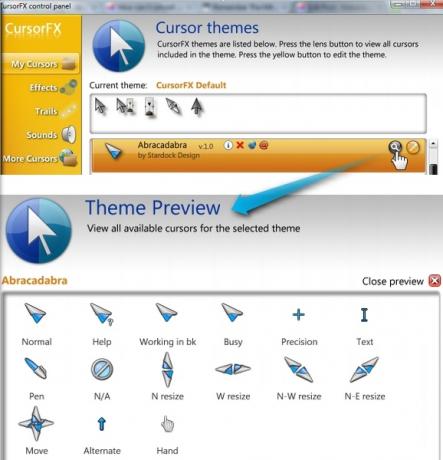
Vous pouvez également personnaliser chaque thème avec l'éditeur de curseur intégré en cliquant sur l'icône en forme de crayon.

Vous pourrez également créer de nouveaux curseurs sympas à partir de fichiers image PNG en allant sur Déposer > Nouveau ou en cliquant sur Nouveau forfait dans la fenêtre principale de CursorFX, puis en cliquant sur Importer des graphiques.
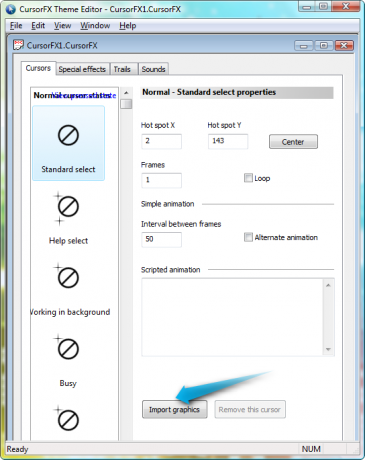
Les images peuvent être importées dans leur taille d'origine. Vous pouvez ensuite déplacer le pointeur exact et appuyer sur Ctrl + E pour enregistrer et appliquer le thème.
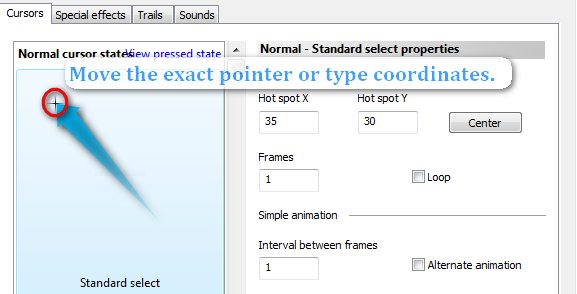
Même si vous n'avez pas besoin du programme en cours d'exécution et que vous aurez toujours le curseur au redémarrage du système, vous ne pouvez pas terminer le processus pour CursorFX dans le Gestionnaire des tâches, sinon votre curseur disparaîtra.

Cela signifie que si vous désinstallez le programme, afin de faire réapparaître le curseur, vous devez cliquer avec le bouton droit sur le bureau> sélectionner Personnaliser, puis cliquez sur Pointeurs de souris. Dans le Propriétés de la souris boîte de dialogue, assurez-vous d'avoir le d'accord bouton sélectionné afin que vous puissiez simplement terminer la désinstallation et appuyez sur Entrer lorsque le curseur disparaît.

Création de curseurs sympas à partir de zéro et d'images avec l'éditeur de curseurs RealWorld
À environ 7 Mo, le fichier d'installation pour Éditeur de curseur RealWorld est plus petit que celui de CursorFX. Une fois le programme chargé, des options vous seront proposées pour créer un nouveau curseur ou créer un curseur à partir d'une image au format PNG, JPG, BMP (Créer à partir d'un fichier).

Ce qui rend ce programme différent de CursorFX, c'est que cette application offre un curseur beaucoup plus avancé éditeur, complet avec une palette de couleurs et des fonctionnalités de superposition que les utilisateurs ayant des compétences artistiques trouveront beaucoup Comme GIMP 5 sites Web pour apprendre GIMP en ligne Lire la suite pour les curseurs.

Puisque MakeUseOf a un guide plus détaillé sur la création de votre propre curseur, nous parlerons ici de la création d'un curseur à partir d'un fichier image.

Si vous choisissez de créer un curseur à partir d'un fichier, l'image sélectionnée, contrairement à CursorFX, sera réduite à une taille de curseur appropriée (32 x 32), vous n'avez donc pas besoin de redimensionner les images potentielles. Dans la barre latérale droite, vous verrez une boîte avec l'image importée, prête à positionner le pointeur exactement en haut à gauche de l'image.
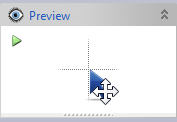
Vous pouvez également augmenter la taille du curseur en vous dirigeant vers Le curseur dans la barre de menu et en sélectionnant Changer la taille.

Une fois que vous êtes satisfait des résultats, appuyez sur Ctrl + S ou dirigez-vous vers Déposer dans la barre de menu et sélectionnez sauvegarder en tant que curseur statique (fichier .cur) ou animé (.ani) que vous pouvez sélectionner et appliquer dans le Propriétés de la souris boite de dialogue. Alternativement, vous pouvez également essayer le nouveau curseur en allant sur Le curseur > Utiliser le courant pour> Sélection normale.
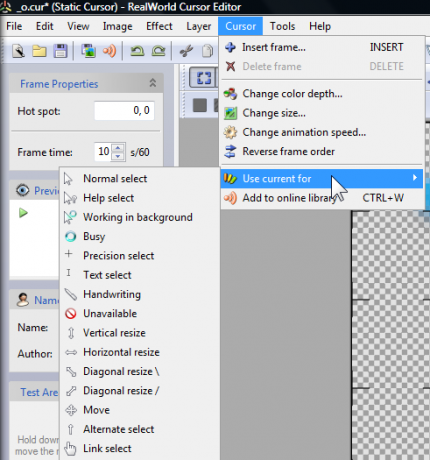
En ce qui concerne les fichiers image PNG potentiels à importer dans l'un ou l'autre programme, vous pouvez trouver des images de curseur sympas dans moteurs de recherche d'icônes 8 moteurs de recherche d'icônes pour ce symbole graphique parfait Lire la suite tel que Rechercher des icônes, Iconspédia Personnalisez votre ordinateur avec des icônes sympas dans Windows XP Lire la suite ou IcônesRechercher.
D'où obtenez-vous habituellement vos curseurs personnalisés? Exprimez-vous dans les commentaires!
Jessica s'intéresse à tout ce qui améliore la productivité personnelle et qui est open source.

